Tot sobre impressores de xarxa

Una impressora local és un dispositiu amb cable que es connecta a un ordinador mitjançant una entrada especial. Pot ser un port estàndard o una sortida USB. Per tant, en cas d'una avaria de l'entrada o una fallada en el sistema de reconeixement del dispositiu connectat, hi ha el risc que tots els altres treballs s'aturin. Avui dia, hi ha diverses maneres de resoldre aquest problema, a més de diagnòstics informàtics oportuns. Un d'ells és convertir una impressora normal en una impressora de xarxa.

Què és això?
Fins i tot la impressora més senzilla per imprimir té una funció de connexió de xarxa. A més de la connexió sense fil, també hi ha la possibilitat de connectar el dispositiu mitjançant una interfície per cable.
En aquest cas, el funcionament dependrà de la salut del servidor, però la possibilitat d'errors és molt menor. El servidor falla molt menys sovint que un ordinador domèstic.
Impressora de xarxa d'alta qualitat: làser, amb alta velocitat d'impressió i una sèrie de capacitats tècniques. Està equipat amb un processador per processar la informació entrant, té memòria d'accés aleatori, que redueix la càrrega general del servidor de connexió i augmenta la productivitat i la fiabilitat. Pel que fa al cost, aquests models no són molt cars, el preu variarà en funció del nombre de funcions addicionals.

Com convertir una impressora normal en una impressora de xarxa?
Hi ha diverses maneres de connectar una impressora làser normal en xarxa. Per això ha d'estar equipat amb un port o antena de xarxa dedicat. Mitjançant un encaminador o un dispositiu d'emmagatzematge, podeu donar permís per accedir a la impressora per a tots els dispositius connectats a una xarxa específica.
I també una solució adequada al problema pot ser l'ús d'un servidor d'impressió especial. Realitza una tasca concreta: connecta qualsevol dispositiu d'impressió a la xarxa.


Com connectar?
Per crear una connexió de xarxa d'àrea local mitjançant un encaminador, heu d'assegurar-vos que la impressora funciona correctament i està connectada a l'ordinador. No serà superflu actualitzar o reinstal·lar els controladors de la impressora personalment i del sistema operatiu en conjunt.
En molts casos, les impressores de xarxa fallen a causa de problemes amb el protocol actual o la versió del programari.
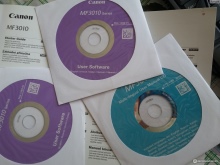
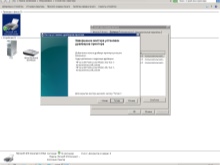

Un cop l'usuari estigui convençut que la impressora està en bon estat de funcionament i a punt per funcionar, podeu procedir a configurar la pròpia connexió.
A Windows 7, per a això cal anar a la secció "Dispositius i impressores". A continuació, feu clic amb el botó dret per obrir el menú contextual de propietats i aneu a la secció que indica l'accés al dispositiu. A la secció de compartir, heu de marcar la casella i desar el canvi que heu fet. Per regla general, això és suficient per a la configuració inicial.
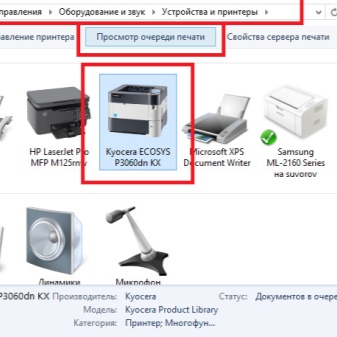
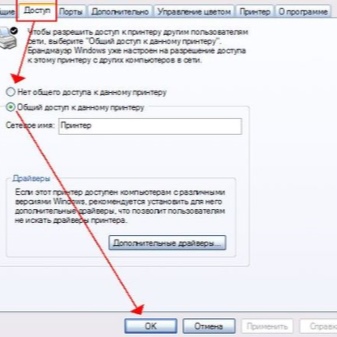
Hi ha un matís més a l'hora de configurar una xarxa local.
Si hi ha diversos ordinadors, i un d'ells fa la funció del propi servidor "d'impressió" com a principal de la jerarquia, l'ordinador ha d'estar encès en el moment de rebre una sol·licitud d'impressió.
Podeu afegir una impressora a la llista amb el botó corresponent. Si tot està configurat correctament, el sistema reconeix fàcilment el dispositiu.

Quan s'està instal·lant Windows 10, de vegades el sistema us demana que afegiu una impressora immediatament si veu un dispositiu que no es troba a la xarxa.
Com configurar?
Per configurar correctament la impressora per a la impressió sense fil, primer haurà de trobar i conèixer el nom de la xarxa.Es pot llegir tant als documents adjunts del dispositiu com a les propietats fent clic amb el botó dret sobre el nom del dispositiu desitjat.
La manera més còmoda d'imprimir no estarà connectada a un ordinador, sinó si afegiu la impressora a un servidor d'impressió especial. Es pot integrar de manera programàtica en un encaminador o en el mateix model d'impressora; avui en dia, molts dispositius tècnics moderns estan equipats amb ell. En cas contrari, haureu de connectar la impressora a través del connector de xarxa al router.
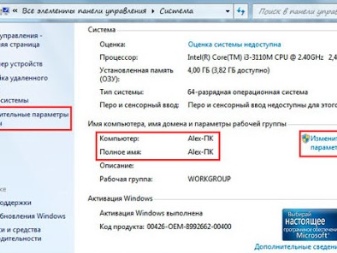
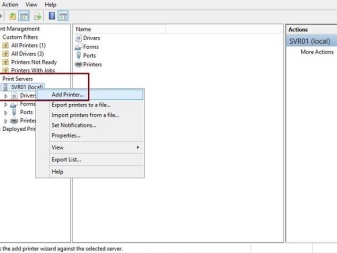
Hi ha diverses maneres de configurar i connectar la impressora.
- Servidor d'impressió de maquinari. Serveix com una mena de buffer entre 2 o més dispositius. No s'ha de confondre amb un encaminador, que es proporciona com un dispositiu dissenyat específicament per connectar una impressora a un encaminador.
- Wi-Fi. El mètode és efectiu si el mòdul corresponent està present a la impressora. En aquesta condició, no serà difícil organitzar la impressió sense fil.
- Port LAN i USB. Tipus de connexions per cable utilitzant les interfícies adequades.



La connexió per cable és senzilla, però heu d'apagar els dos dispositius durant el procés. A continuació, espereu que l'encaminador es carregui i engegueu la impressora. El servidor d'impressió també ha d'estar habilitat. No cal afegir ni configurar el dispositiu addicionals si tot s'ha fet correctament.
Si teniu un mòdul Wi-Fi, podeu provar de crear una connexió sense fil.
- Protocol WPS. Podeu trobar la informació necessària sobre com activar-la per a cada impressora individualment mitjançant les instruccions. Després d'això, cal activar la funció a l'encaminador i esperar la descàrrega, l'indicador hauria de ser verd. Si no hi ha errors enlloc, la impressora apareixerà a la llista d'altres dispositius de la xarxa.
- WEP / WPA. Em recorda la configuració d'una connexió sense fil. A la pròpia impressora, heu de trobar la configuració de xarxa i introduir el vostre nom d'usuari i contrasenya.
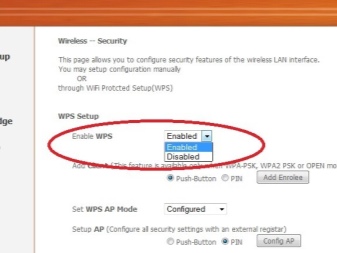
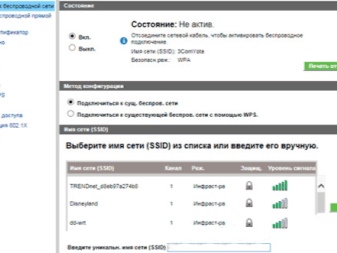
Connectar-se amb un cable de xarxa és la manera més senzilla. Només cal inserir-lo als connectors corresponents dels dispositius. A continuació, heu d'establir una adreça estàtica del dispositiu, de manera que l'usuari es protegirà de la pèrdua de la impressora de la llista, que sovint passa si utilitzeu el servei DHCP.
Podeu configurar qualsevol adreça segons el format, el més important és que no coincideixi amb altres dispositius.

Un servidor d'impressió de maquinari és una solució adequada per a aquells que no s'ajusten als mètodes de configuració anteriors. En primer lloc, heu de connectar el servidor i l'encaminador entre ells. Això es pot fer tant mitjançant els ports de connexió integrats com mitjançant el mòdul sense fil, si el servidor està equipat amb un.

Podeu configurar-lo mitjançant una utilitat especial que estableix l'adreça IP i, a continuació, l'usuari només pot seguir les instruccions. Podeu accedir al servidor si introduïu l'adreça a la línia del navegador del vostre ordinador.
Si l'usuari disposa d'un sistema operatiu modern, per a una posterior configuració, cal anar a l'apartat d'impressores i escàners i fer clic al botó "afegir". Apareixerà una finestra contextual, on només caldrà seleccionar l'element "la impressora no és a la llista". Quan escolliu el tipus de dispositiu, heu de centrar-vos en el protocol TCP / IP. Podeu obtenir una adreça IP per introduir-la de dues maneres.
- Llegeix-ho a l'etiqueta del producte. Per als routers, normalment s'enganxa a la part inferior.
- Si s'utilitza una connexió LAN, haureu d'introduir directament l'adreça del port. Es pot obtenir a través d'un servidor DHCP i visualitzar-lo a través de propietats.
Després d'introduir l'adreça, només queda fer clic a "següent" i anar als paràmetres, però abans cal desmarcar el reconeixement automàtic i la connexió del dispositiu. A la finestra que s'obre, seleccioneu qualsevol nom de cua i protocol LPR. La instal·lació del controlador és possible des de la llista desplegable o del disquet. Els models moderns també estan equipats amb cerca web.
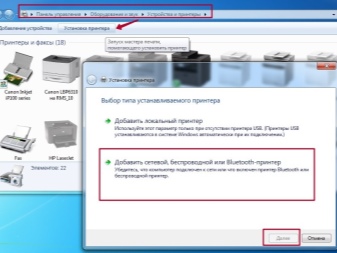
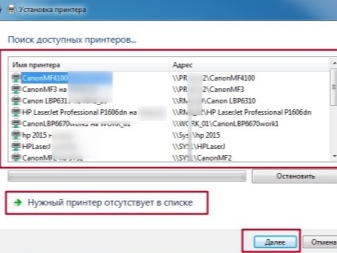
Una utilitat per configurar un servidor d'impressió està disponible al lloc web del seu fabricant; després de la compra, l'usuari també rep un disc en un joc.
Tenir el programari adequat és molt important per a una bona sincronització i un bon funcionament. La utilitat trobarà automàticament totes les impressores connectades a l'encaminador. Després d'instal·lar-lo, es recomana reiniciar l'ordinador.
Possibles problemes
Independentment del model i del nivell de fiabilitat, cada impressora té un rendiment diferent. El manteniment preventiu rutinari pot resoldre la part del lleó dels problemes. Es tracta d'una neteja oportuna, actualitzacions de controladors i diagnòstics del dispositiu. La qualitat del paper utilitzat també és molt important. Contràriament a la creença popular, absolutament qualsevol paper per a una impressora làser no funcionarà. Absolutament tot afecta: des de la densitat fins al nivell d'humitat d'un determinat tipus de paper.

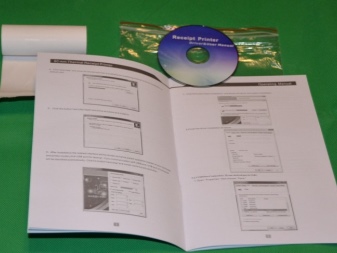
Els problemes amb una impressora poden sorgir de diverses maneres, començant pel fet que no imprimeix des de l'ordinador i la posa a la cua. O, per contra, s'imprimeix, però només una pàgina de prova en qualitat no molt bona. I fins i tot després de diversos reinicis, l'usuari veu el mateix resultat. El primer que cal fer és assegurar-se que el dispositiu està present al sistema. Per fer-ho, aneu a la secció "Dispositius i impressores" i consulteu la llista de gadgets disponibles per treballar.
Si la impressora és a la llista, però encara no escaneja i no mostra cap senyal de vida, podeu provar d'utilitzar el mòdul integrat per resoldre aquests problemes. Per això A la barra de cerca "Inici", heu d'escriure en rus la paraula "Eliminació" i seleccionar la secció dedicada als problemes d'impressió. Això és estàndard en qualsevol sistema operatiu modern. Aleshores només queda seguir les instruccions del sistema de verificació.
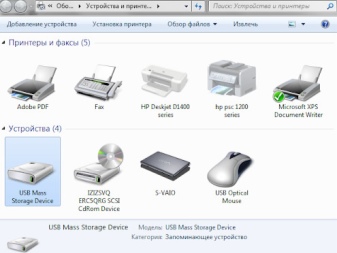
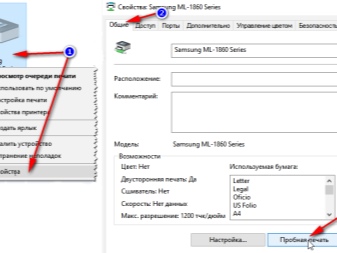
Important! En moltes impressores modernes, el disc d'instal·lació del controlador també conté un programa de diagnòstic per a aquesta tècnica. La darrera versió, els controladors i els programes sempre es poden descarregar des del lloc web del fabricant. No ignoreu les solucions senzilles, és molt possible que gràcies a això, la fallada es pugui eliminar molt més ràpidament.
La causa més òbvia quan una impressora s'avaria pot ser una fallada en els sistemes d'alimentació i connexió. Si s'utilitza un cable, té sentit comprovar-ne la integritat. També podeu connectar el dispositiu a una presa diferent per assegurar-vos que funciona. Amb una connexió de cable, el cable es pot substituir. Comproveu la connexió Wi-Fi. Una fallada de maquinari sovint pot provocar fins i tot l'avaria més extraordinària.
El següent pas és comprovar el paper i l'estat del cartutx. Abans d'això, el dispositiu s'ha de desconnectar, inclòs de la font d'alimentació. A la majoria de models, el cartutx i les restes de paper es poden eliminar obrint la coberta posterior. Si s'ha realitzat la comprovació i no s'han trobat problemes de maquinari, podeu procedir al diagnòstic del programari: comprovació i actualització del controlador. Es recomana descarregar el programari corresponent només des del lloc web del fabricant. També podeu utilitzar la capacitat integrada per comprovar la versió actual del controlador, però val la pena mirar el lloc web del fabricant, és possible que el sistema simplement no vegi la necessitat d'una actualització, a diferència de la utilitat especialment programada per a això.



Una altra secció que podeu i heu de mirar és "Serveis". El problema pot ser que els algorismes responsables de la impressió estiguin desactivats. A les propietats del despatxador, podeu veure l'estat del programa i, si cal, activar-lo manualment. Si necessiteu imprimir alguna cosa amb urgència, només hi ha una sortida: utilitzar una altra impressora. Per fer-ho, desmarqueu "utilitza per defecte" a la finestra de propietats. A la finestra "Visualitza la cua", podeu veure la llista de tasques assignades a la impressora i identificar el problema.De vegades n'hi ha prou amb esborrar aquesta llista per descarregar la memòria RAM del dispositiu.
Comprovar si hi ha virus a l'ordinador amb un reinici posterior, actualitzar tots els controladors del sistema i netejar la memòria cau tampoc farà malbé. Aleshores hi haurà molts menys fracassos.
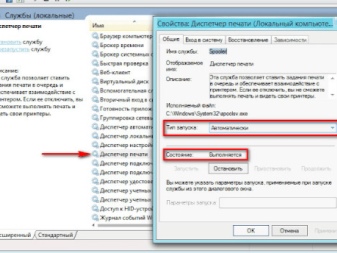
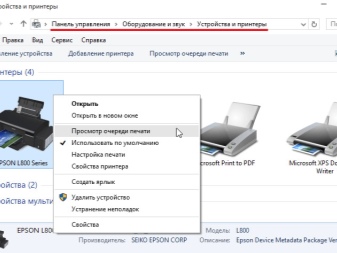
La impressora de xarxa utilitza un port independent per connectar-se al sistema, de manera que si no es reconeix, la impressió serà impossible. Val la pena afegir la impressora a la llista d'excepcions del programa antivirus: de vegades la presència d'un port separat és reconeguda pels sistemes de seguretat com una violació del protocol de seguretat. La comprovació es pot dur a terme a la configuració de xarxa de l'antivirus. De vegades, quan es treballa amb controladors, podeu desactivar completament l'antivirus, així com el tallafoc del sistema integrat, a través del tauler de control. Definitivament no hi haurà cap dany per això, però es poden evitar una sèrie de problemes en reinstal·lar els controladors. Això es pot fer a la secció "Sistema i seguretat" del tauler de control.
L'adreça incorrecta o el nom del dispositiu és un altre motiu popular per a possibles errors. Si, en connectar-se, es va utilitzar una adreça de dispositiu i després es va canviar a una altra, el sistema simplement no la reconeix. Relativament parlant, per al sistema simplement serà una altra impressora amb dades incorrectament especificades.
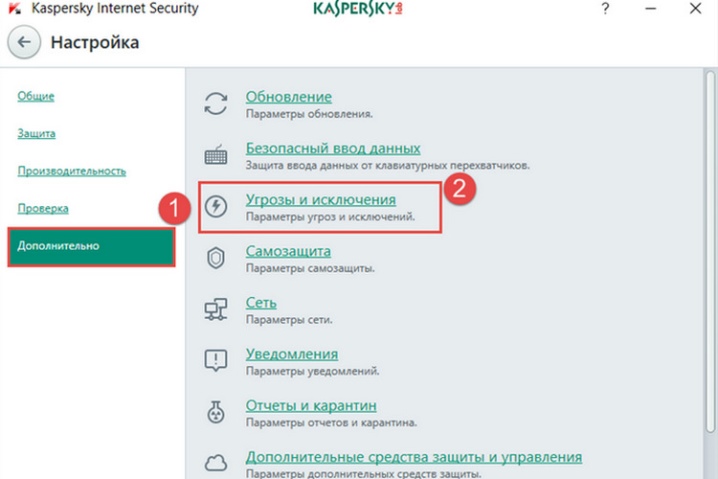
La compartició es pot veure a les propietats de la impressora a la secció de seguretat. No hi hauria d'haver cap casilla de selecció restrictiva, i tots els usuaris possibles haurien d'estar llistats a la llista d'imprimibilitat. Allà també podeu veure el nom de xarxa de la impressora a la línia corresponent.
En el cas de les impressores de xarxa, en primer lloc, cal parar atenció a si totes les adreces estan configurades correctament i si el dispositiu està compartit. Aquest cas és diferent d'altres problemes similars, haurà de ser el més coherent i precís possible per configurar-lo. Quan una impressora està connectada a un ordinador, també hauríeu de comprovar el funcionament del propi port de connexió, sovint aquesta és la raó per la qual encara no es reconeix l'adreça. A les instruccions, també podeu veure recomanacions per tenir cura del dispositiu, però per obtenir informació actualitzada és millor consultar el lloc web del fabricant. Si cal, caldrà tornar a configurar les adreces, desar els canvis i reiniciar l'ordinador.


El vídeo següent inclou les opcions per connectar una impressora de xarxa.













El comentari s'ha enviat correctament.